Excel怎么设置保护公式?Excel保护公式操作方法教程
在隐藏单元格中的公式之后,依旧是可以对计算的结果进行更改!那么如何才能保护工作表中的公式不会被更改呢?下面来了解下excel保护公式操作方法。excel保护公式操作步骤:步骤1...
在隐藏单元格中的公式之后,依旧是可以对计算的结果进行更改!那么如何才能保护工作表中的公式不会被更改呢?下面来了解下excel保护公式操作方法。
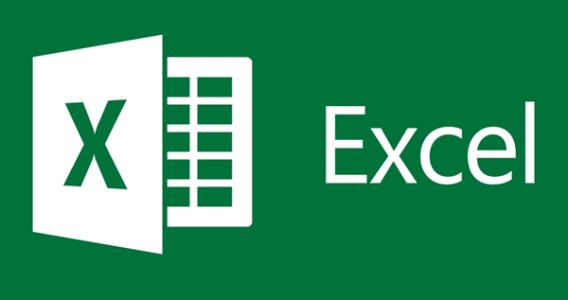
excel保护公式操作步骤:
步骤1在工作表中选中包含公式的单元格或区域,单击“开始”选项卡的“字体”组右下角的功能扩展按钮。
步骤2弹出“设置单元格格式”对话框,切换到“保护”选项卡,勾选“锁定”复选框,单击“确定”按钮。
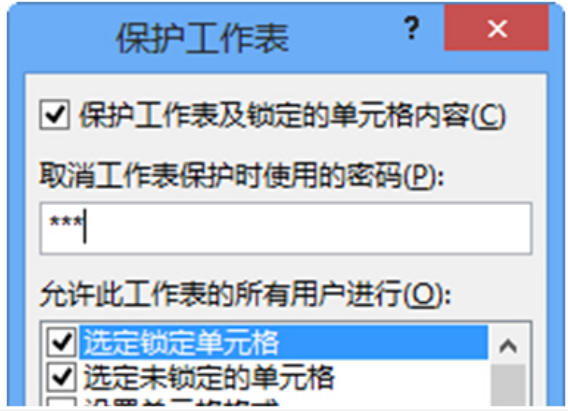
步骤3在“开始”选项卡的“单元格”组中,单击“格式”下拉按钮,在弹出的下拉列表中单击“保护工作表”命令。
步骤4弹出“保护工作表”对话框,确认已选中“保护工作表及钬定的单元格内容”复选框,在文本框中输入密码,单击“确定。
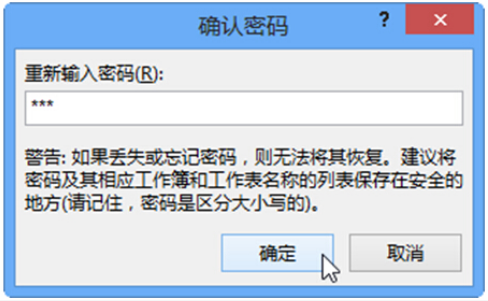
步骤5弹出“确认密码”对话框,在其中再次输入密码,单击确定”按钮即可。
经过以上的设置操作之后,修改执行了保护操作的单元格中的公式时,将会弹出提示信息,保护公式不被修改。

Excel函数公式大全,办公文员必备Excel函数公式
函数可以说是所用快捷方法中最为简单的一种方法,为什么很多人认为函数用起来很难了?主要是因为它拥有很长的函数公式,记不住。其实不管是学Excel函数,还是学习其他的一些快捷方...
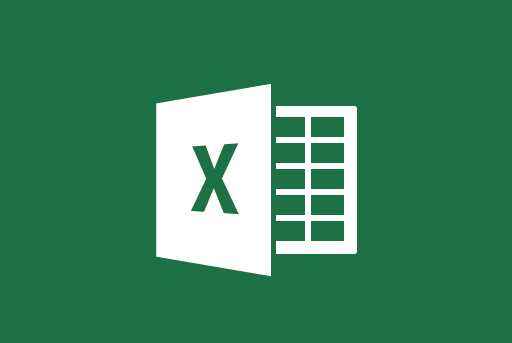
Excel里面最实用的7个小技巧,不知道你会几个呢?
Excel里面最实用的7个技巧,全会人的很少!现代这个社会不管你从事哪个行业的工作,掌握好Excel是重要的一步,因为不管你干什么都需要用上Excel软件,那么在Excel里面有哪些最实用的...

用Excel制作证件照换背景教程 EXCEL怎么换照片背景?
很多时候,我们都需要用到证件照,比如入职,办理相关业务等等,而证件照的要求一般是背景是红底或白底。以往制作证件照一般需要用到PS软件,不过会PS专业性要求比较高,新手PS改证件照...

Excel Alt+快捷键的妙用 Excel中ALT的使用技巧
Excel是最常用的表格办公软件,在Excel表格中 Alt + = 是求和快捷键,它可以快速设置求和公式。但Alt+=可不止一键求和!你真的会用Alt+=吗?下面为大家带来一些非常实用的Excel Alt...
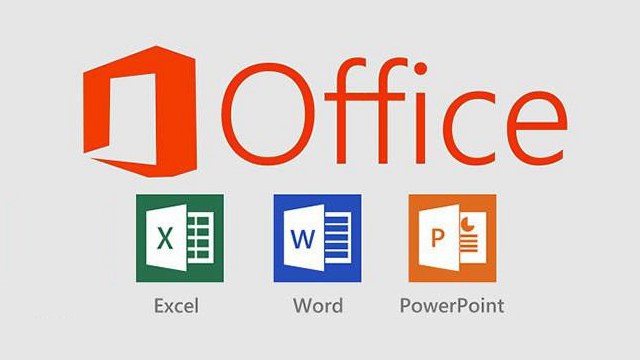
实用办公小技巧:Word、Excel、PPT任意转换教程
电脑办公,工作有三宝,Word、Excel、PPT。在日常工作中少不了跟这三样打交道。有时候,还需要在三者之间切换模式。今天就教大家如何玩转Office三大办公利器,教大家Word、Excel、P...

77岁老人用Excel作画被博物馆收藏 看完还敢说自己精通Excel吗
Excel相信大家都不会陌生,是我们常用的办公软件,主要用于制表。但下面这幅画是用Excel画的,你信吗?
Excel绘画作品不管你信不信,这就是真的。这幅画来自日本77岁老人堀内辰男,是他...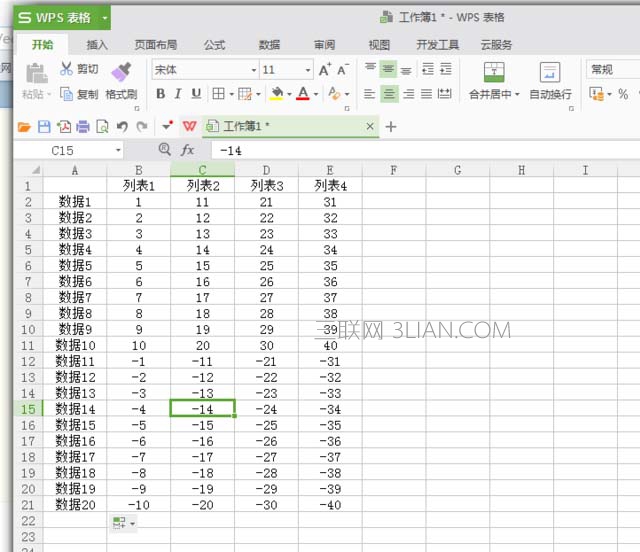
excel如何做共词矩阵?excel做共词矩阵教程
新手刚听到共词矩阵会有点懵,不明白共词矩阵做什么用的,简单说共词矩阵是统计学的一个计算方法,有些人想要在excel表格中制作共词矩阵,可是不懂的怎么弄?有点为难到了,别急,下面就...
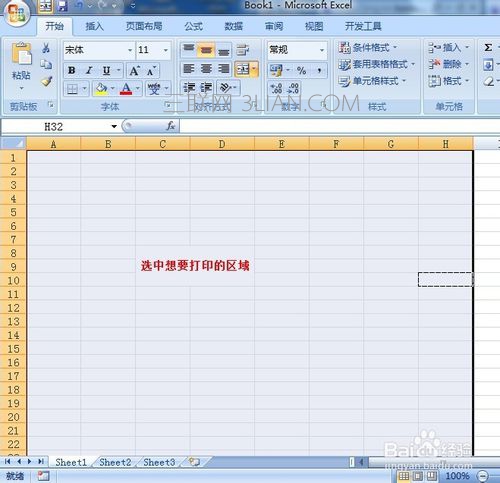
Excel如何设定打印区域?Exce打印区域设定教程
在excel中制作了一份报表,想要把它打印出来,但是只想打印部分,其余部分不打印该如何设置呢?接下来就由小编带来excel如何设定打印区域教程,教程很基础,但是很多刚接触excel的新手...
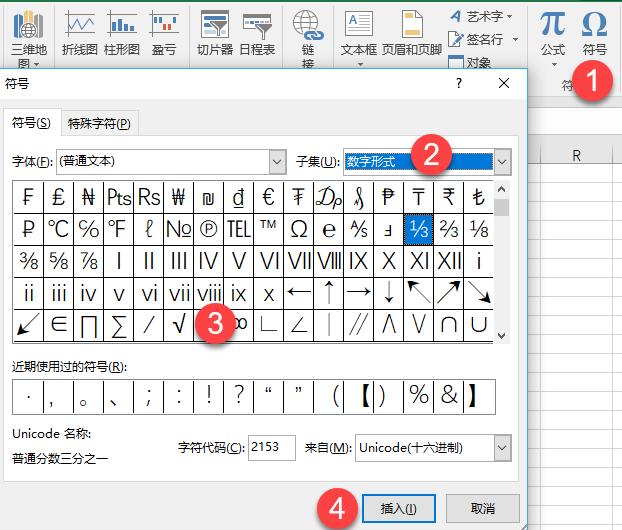
7种Excel表格打勾√的方法 Excel怎么打勾?
很多人在问,怎么Excel中打勾?这个在问卷或者很多模板中都很常用,今天小编分享7种Excel表格打勾√方法,相信总有一种适合您。方法一、插入符号1、插入符号;2、子集选择"数字...
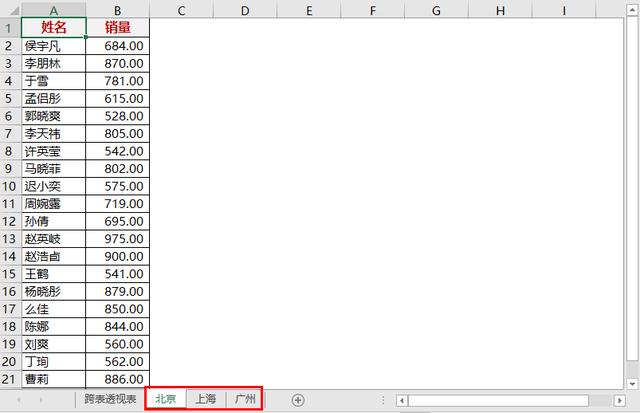
Excel快速合并多张Excel工作表教程 Excel工作表怎么合并?
多张Excel工作表怎么合并呢?对多表进行汇总,方法有很多,公式、外部数据源、SQL等方法都可以实现,透视表当然也可以。今天小编就分享下,如何用透视表进行多张工作表进行统计分析。...

